|
|
马上注册,5T室内资源任你下!
您需要 登录 才可以下载或查看,没有账号?立即注册
x
界面语言:中文版
软件大小:469 MB
运行环境:Win2003,WinXP,Win2000,Win9X,Win7
运行支持:64位 / 32位
【Autocad2007中文版】32位/64位软件下载地址:http://pan.baidu.com/s/1qWG6mxI
【Autocad2007中文版】32位/64位官方介绍:
Autocad2007,简称cad2007,由美国公司Autodesk开发,发布时间2006年。Autocad2007将直观强大的概念设计和视觉工具结合在一起,帮助建筑师,工程师和设计师充分实现他们的想法。下面我们来看看cad2007具体有哪些新功能:
1,打开速度的加强。
2,3D性能的加强。
3,文件格式:cad2007采用新的DWG文件格式,仍然向后兼容。
4,DWF功能的加强。
5,Xref功能,Xref对话框变成了一个浮动工具面板,它可以用来管理DWG文件,dwf文件。
6,cad2007加强了API,ARX改变了,导致了大部分老的ARX程序要重新编写,lisp程序几乎不用改写就能完美运行。
【Autocad2007中文版】32位/64位软件安装步骤:
第一步:解压CAD2007 32/64位文件包

(图一)- 右键选择解压文件 如图一。
2第二步:开始安装
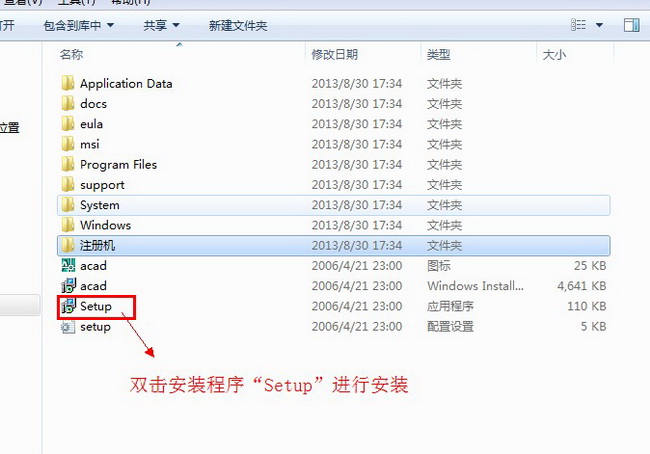
(图二)- 在解压出来的文件里面找到“setup”安装程序双击运行 如图二。
3第三步:安装向导
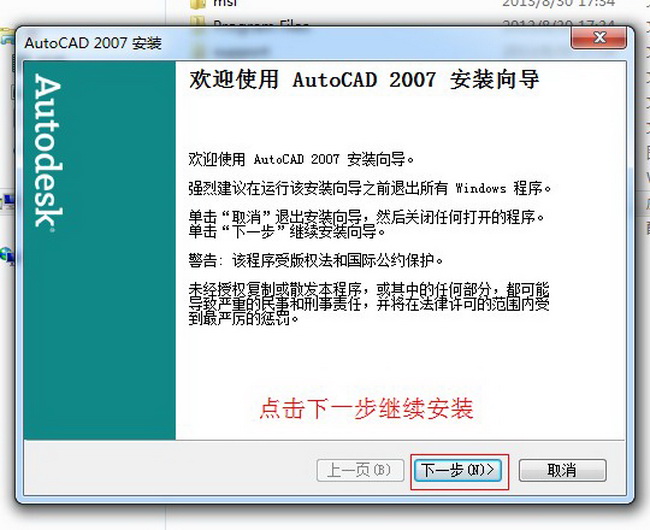
(图三)- “点击”下一步继续安装 如图三。
4第四步:进入CAD2007 32/64位中文版的协议界面

(图四)- 国家地区选择“China”勾选“我接受”点击“下一步”继续安装 如图四。
5第五步:输入序列号

(图五)- CAD2007 32/64位中文版序列号“111-20111111” 输入正确后点击“下一步”继续 如图五。
6第六步:CAD2007 32/64位中文版的用户信息
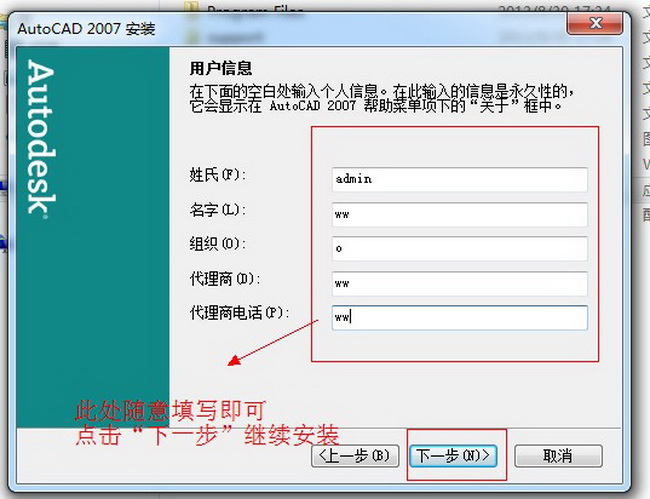
(图六)- 此处用户信息自己随意填写即可点击“下一步”继续安装 如图六。
7第七步:CAD安装类型

(图七)- 由于我这个是教程所以我就选择“典型(T)”安装(如果个人需要的话点击"自定义"安装)点击“下一步”继续 如图七。
8第八步:CAD2007的附件(插件)
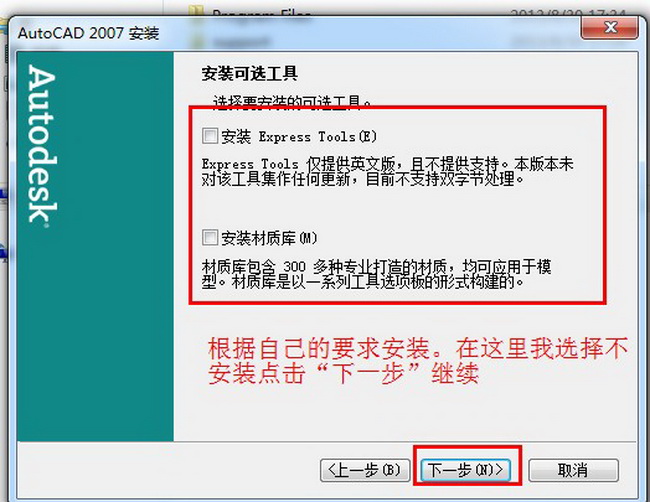
(图八)- 看个人的所需自行安装点击“下一步”继续 如图八。
9第九步:CAD2007安装路径
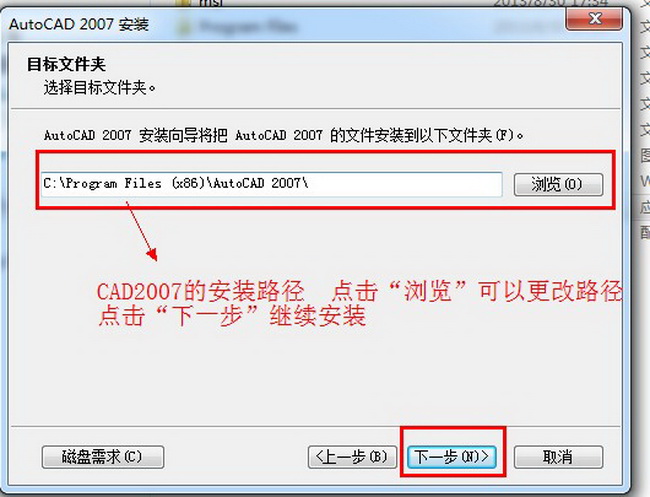
(图九)- 建议更改为D盘(把“C”改为“D”即可。也可以点击“浏览”自己设定)确认后点击“下一步” 如图九。
10第十步:CAD2007 32/64位中文版安装前的设定

(图十)- 一般保持默认即可点击“安装”开始CAD2007 32/64位中文版的安装 如图十。
11第十一步:开始安装

(图十一)- 点击“下一步”确定安装 如图十一。
12第十二步:正在安装中
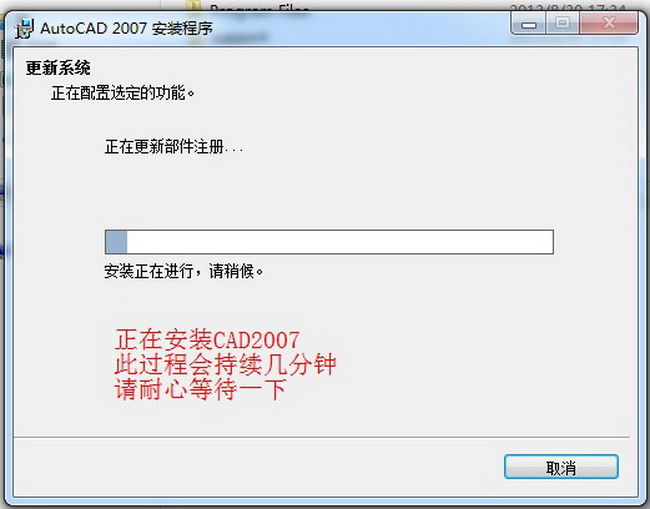
(图十二)- 正在安装CAD2007 32/64位中文版此过程会持续几分钟请耐心等待一下...... 如图十二。
13第十三步:安装成功提示界面
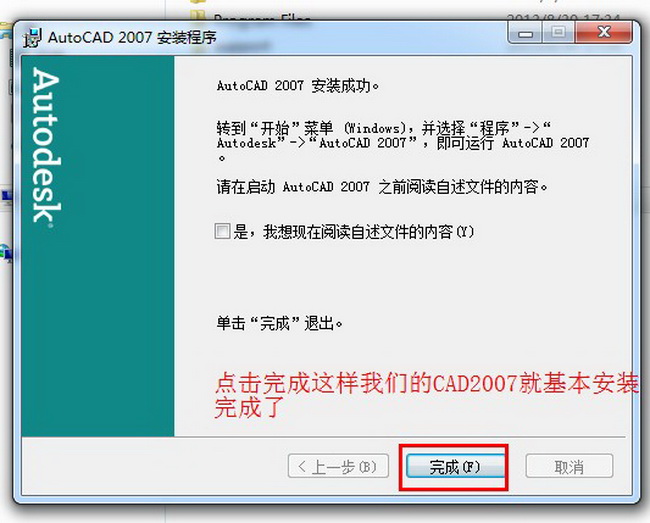
(图十三)- 点击“完成”,下面开始讲解AUTOCAD2007破解方法。 如图十三。
14第十四步:打开CAD2007的属性界面
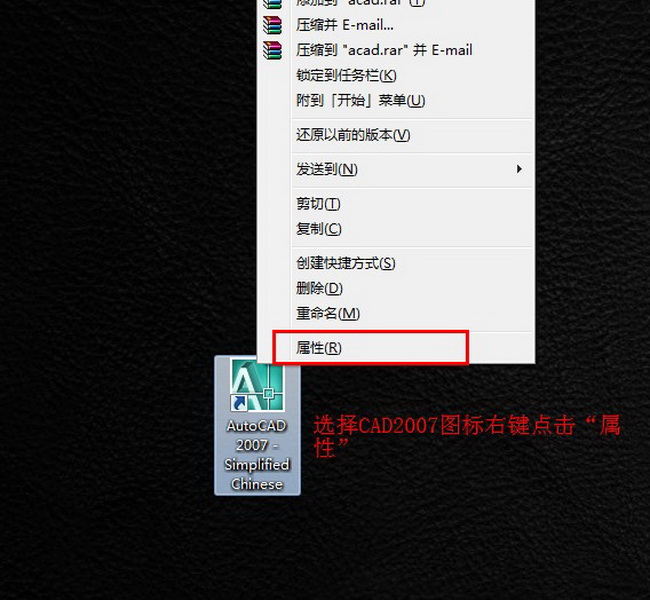
(图十四)- 右键点击在桌面生成的CAD图标点击“属性” 如图十四。
15第十五步:打开文件位置
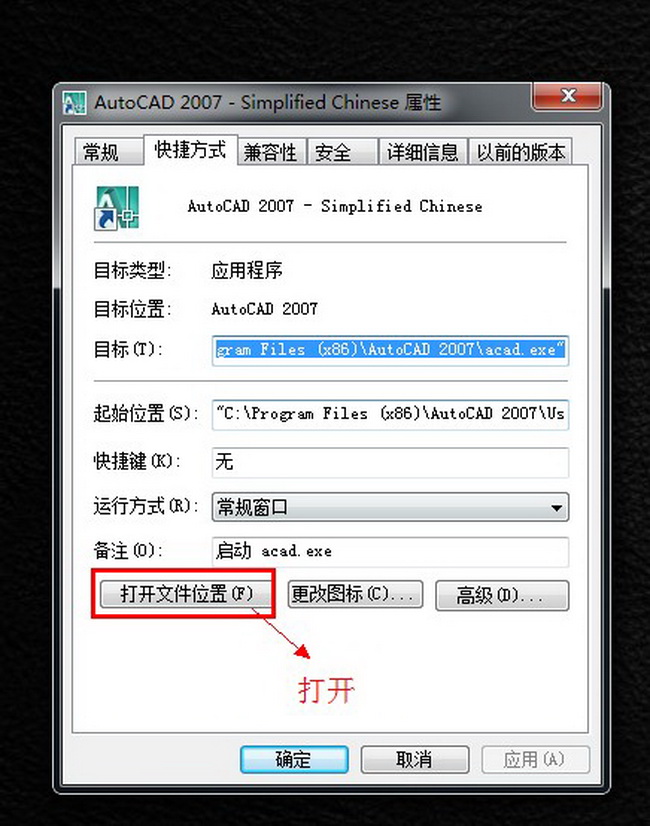
(图十五)- 点击“打开文件位置”就是CAD2007的安装目录了 如图十五。
16第十六步:开始破解CAD2007

(图十六)- 在我们解压出来的文件里面找到“注册机”打开复制“adlmdll.dll”,“lacadp.dll”两个文件把它们粘贴到CAD2007的安装目录里面 如图十六。
17第十七步:破解完成
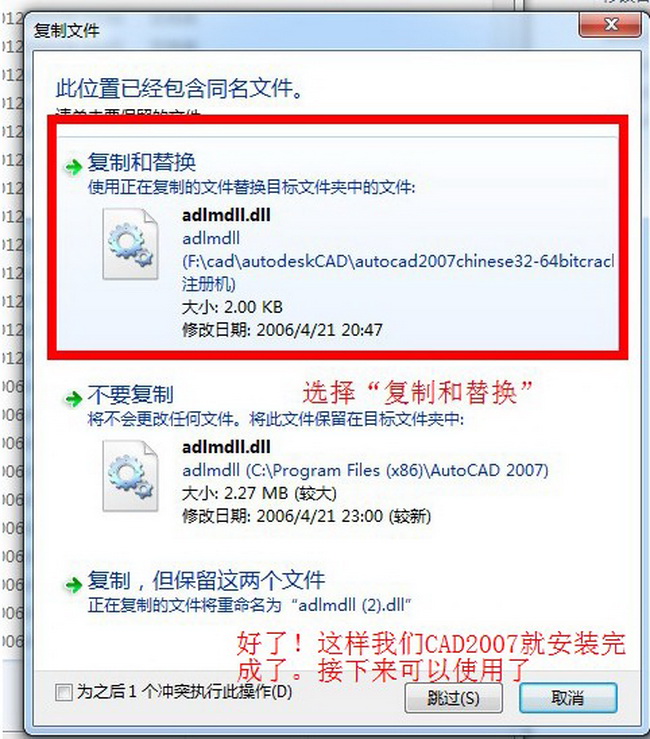
(图十七)- 在粘贴到CAD2007的安装目录里会弹出个“复制文件选项”的框选择“复制和替换” 这样我们的CAD2007 32/64位中文版就安装完成了大家可以使用了 如图十七。
|
|